Как отключить подтверждения входа в контакте: Как на VK отключить подтверждение входа через смс
Содержание
Как отключить двухфакторную аутентификацию в ВК и обойти подтверждение
Как отключить двухфакторную аутентификацию в ВК? Войдите на сайт VK.com, перейдите в раздел «Настройки», а там «Безопасность». В разделе «Подтверждение входа» кликните на кнопку «Отключить подтверждение входа». Далее введите пароль аккаунта и подтвердите данные, после чего 2-факторня идентификация будет выключена. Ниже подробно рассмотрим инструкцию, как отключить опцию, рассмотрим способы обхода защиты и необходимость ее установки.
Как отключить двухфакторную аутентификацию
По желанию любой пользователь может отключить / отменить двухфакторную аутентификацию в ВК. Для этого сделайте следующие шаги:
- Войдите на сайт Vk.com.
- Кликните на стрелку возле своего аватара.
- Жмите на пункт «Настройки».
- Перейдите в раздел «Безопасность».
- Найдите секцию «Подтверждение входа» и кликните на «Отключить подтверждение входа».
- Введите пароль от учетной записи в специальное поле.

- Жмите на кнопку «Подтвердить».
Этих действий достаточно, чтобы отключить функцию подтверждения входа в ВК. После этого сразу или через какое-то время можно снова включить защиту и выполнить настройку с нуля.
Можно ли обойти двухфакторную идентификацию
Многие принимают решение снять двухфакторную аутентификацию в ВК из-за сомнений в надежности опции. Здесь не все однозначно. Крепость любой цепочки зависит от наличия слабых звеньев. Для их поиска нужно понимать, как работает защита. Сначала человек входит на сайт, вводит логин и пароль. По другому каналу он получает ключ / код для окончательной авторизации.
Казалось бы, обход двухфакторной аутентификации ВКонтакте не возможен, но это не так. После успешного входа удаленный сервис помнит пользователя и отличает его. Для этого он использует специальный токен, который хранится в куки. Так как пароль и код СМС перехватить трудно, оптимальным вариантом является получение токена, которые передается уже после авторизации. После перехвата злоумышленник может сохранить данные в куки и получить доступ к сервисам пользователя. При этом вводить пароли и коды не нужно. Если же пользователь решит отключить защиту, ситуация еще больше упрощается.
После перехвата злоумышленник может сохранить данные в куки и получить доступ к сервисам пользователя. При этом вводить пароли и коды не нужно. Если же пользователь решит отключить защиту, ситуация еще больше упрощается.
Рассматривая, как обойти двухфакторную аутентификацию ВК, можно выделить еще ряд вариантов.
Фишинговая атака
Один из способов взлома — фишинговая атака, которую нельзя отключить. Суть в том, что злоумышленник заманивает нужного человека к себе на сайт-копию и получает данные для входа и код из СМС. Если сведения правильные, настоящий ресурс направляет токен, который используется для нелегальной авторизации.
Для успешной фишинговой атаки необходимо, чтобы доменное имя было очень похожим, использовалось подключение HTTPS, а сам ресурс должен полностью копировать оригинал. Для реализации замысла можно использовать программу evilginx2, которая автоматизирует технические моменты и играет роль прозрачного proxy для получения токена.
Через подставное лицо
Вопрос, как убрать двухфакторную аутентификацию в ВК, может возникнуть из-за несовершенства системы защиты баз данных.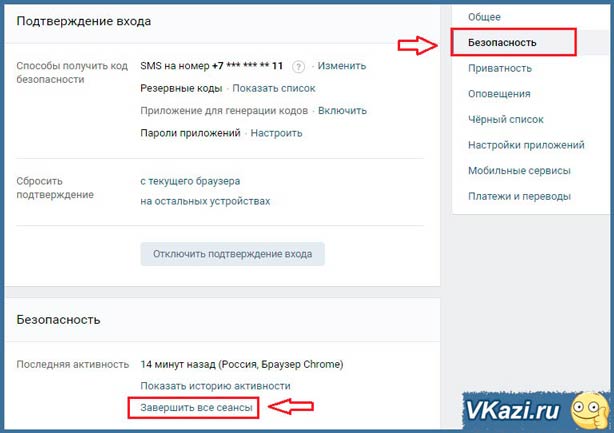 Каждый из нас оставлял информацию о себе в каких-то крупных салонах связи. При этом их представитель может оказаться не очень добросовестным и заниматься продажей сведений.
Каждый из нас оставлял информацию о себе в каких-то крупных салонах связи. При этом их представитель может оказаться не очень добросовестным и заниматься продажей сведений.
Алгоритм действий такой:
- Получение паспортных данных нужного человека. Для этого можно использовать Интернет, а оплата может осуществляться самыми разными способами.
- Обращение к мобильном оператору и получение номера телефона.
- Регистрация фейковой страницы в ВК на полученный номер.
- Включение ВПН и обращение к оператору мобильной связи с просьбой установить переадресацию всех звонков на новый телефонный номер.
- Указание оператору телефона «жертвы» и паспортных данных. Уже на этом этапе становится ясно, возможно ли обойти двухфакторную аутентификацию в ВК. С этим нет проблем, а расходы минимальны. Рассмотрим, что делать дальше.
- Переход к восстановлению пароля. Жертве приходит сообщение о наличии такой попытки.
- Нажатие кнопки «Выслать код повторно».
- Ожидание звонка, так как сообщение не приходит, после чего происходит переадресация на нужный телефон.

- Получение кода для смены пароля и, соответственно, его изменение.
Таким способом можно не просто выключить функцию подтверждения входа в ВК, но и обойти ее. При этом доступ к странице получен и можно копировать нужную информацию, пока владелец не сориентируется и не изменит пароль.
Modlishka
Рассматривая, можно ли обойти двухфакторную аутентификацию в ВК, многие вспоминают метод Modlishka. Его суть в том, что система генерирует свой сертификат, с помощью которого шифруется соединение от жертвы о сервера. После этого ПК / ноутбук выступает в качестве обратного прокси. Иными словами, весь трафик идет на оригинальный сайт на сервере злоумышленника. При этом хакер получает учетные данные и захватывает авторизованные сведения жертвы.
По запросу
Существуют органы, которые не задумываются, как убрать подтверждение входа в ВК, отключить защиту и обойти двухфакторную аутентификацию. Они напрямую обращаются к представителям социальной сети с требованием передать необходимые сведения.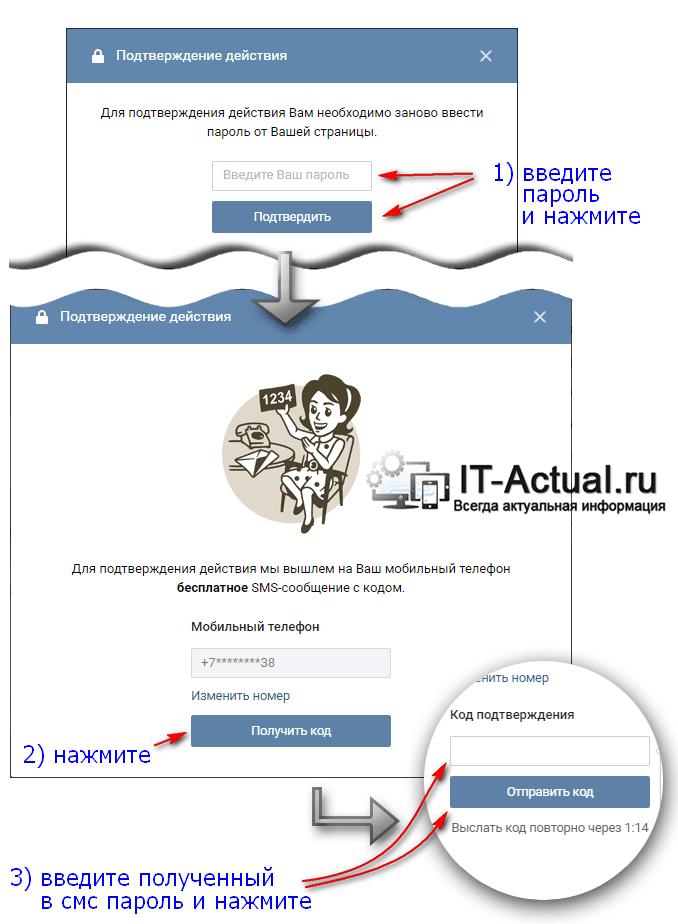 При этом основанием запроса является решение суда. Следовательно, такая защита не спасает от правоохранительных органов и больше действует от обычных мошенников.
При этом основанием запроса является решение суда. Следовательно, такая защита не спасает от правоохранительных органов и больше действует от обычных мошенников.
Как еще отключить двухфакторную аутентификацию
Нельзя исключать и более простой метод, когда злоумышленник просто заглядывает в мобильный телефон пользователя и перехватывает СМС или создает алгоритм случайных числе при создании паролей.
Стоит ли отключить подтверждение входа
Несмотря на риск взлома, не стоит отказываться от дополнительной защиты. Если отключить двухфакторную аутентификацию, безопасность и вовсе сводится к «нулю», поэтому взломать систему сможет любой «школьник», знающий ваш логин и пароль. Наличие 2-факторной защиты все-таки обеспечивает высокую степень сохранности персональных данных. Это обусловлено наличием двух «замков» в виде пароля и входа, постоянным изменением ключей и возможности самостоятельного выбора отправки СМС.
Зная, как удалить подтверждение входа в ВК, вы в любой момент можете отключить двухфакторную аутентификацию и снова вернуть прежний алгоритм для входа.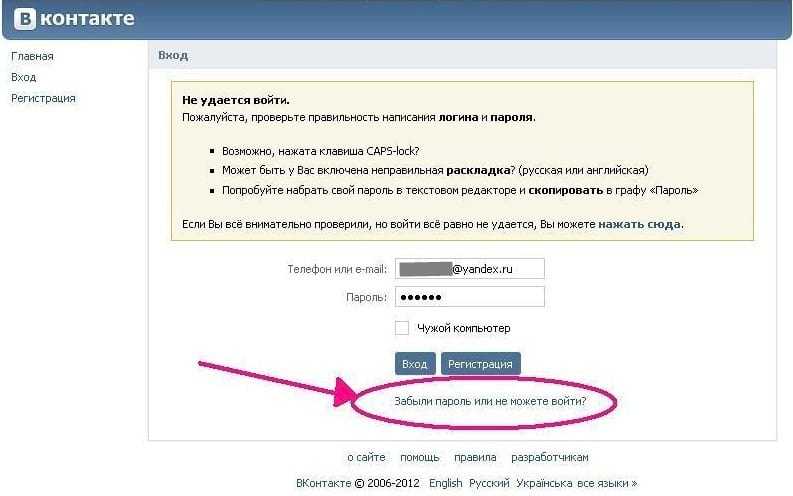 Но лучше не отказываться от такой защиты, ведь она защищает в большинстве случаев, и лишь небольшой процент остается на риск взлома профессионалом.
Но лучше не отказываться от такой защиты, ведь она защищает в большинстве случаев, и лишь небольшой процент остается на риск взлома профессионалом.
В комментариях расскажите, приходилось ли вам сталкиваться с такой проблемой, и готовы ли вы отключить двухфакторную аутентификацию в ВК.
Как включить, настроить или отключить двухфакторную аутентификацию ВКонтакте
Социальная сеть «Вконтакте» не только позволяет общаться, создавать группы по интересам и вести прямые эфиры, но и продавать товары, переводить деньги, зарабатывать на рекламе. Поэтому аккаунт должен быть защищен максимально надежно. Для этого существует двухфакторная аутентификация: сейчас мы расскажем, как её включить и настроить, а также отключить при необходимости.
Что это за технология
Обычно вход в профиль осуществляется по логину и паролю. Разумеется, последний должен быть сложным и не нести смысловой нагрузки. Но злоумышленники научились справляться и с такими: существуют технологии, фиксирующие всё, что пишется на клавиатуре.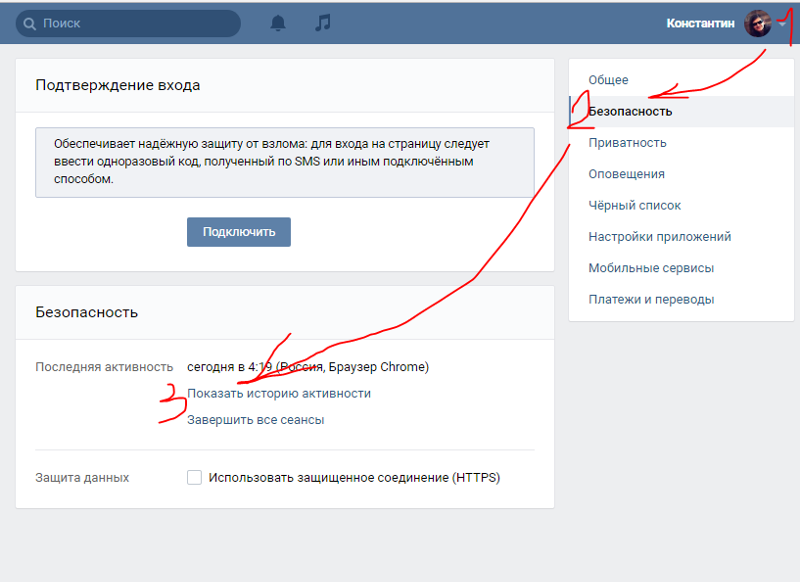
Двухфакторная аутентификация предполагает ввод одноразового кода, который приходит на телефон владельца и аннулируется сразу после авторизации, что делает бессмысленным его кражу, а, значит, обеспечивает хороший уровень безопасности.
Если вы вне зоны действия мобильной сети, можно войти по резервному коду – он генерируется при подключении дополнительной защиты. Также вместе с СМС-подтверждением используются специальные приложения для создания коротких паролей.
Как включить двухфакторную авторизацию Вконтакте
Включить 2FA очень легко:
- Зайдите в свой профиль.
- Нажмите последовательно: «Настройки» – «Безопасность» – «Подтверждение входа» — «Подключить» — «Приступить к настройке».
- Как правило, VK-страницы привязаны к определённому номеру телефона: проверьте его, вам нужно указать такой, чтобы вы имели к нему постоянный доступ.
- Кликните «Получить код».
- Оттяните шторку уведомлений (просто проведите пальцем сверху донизу экрана), посмотрите код и впишите цифры в появившееся окошко.

- Кликните «Подтвердить» — «Завершить».
- Теперь перейдите по ссылке «Резервные коды»: запомните их или запишите, но следите, чтобы информация не попала в руки посторонних.
С первым этапом мы справились. Теперь разберёмся с настройкой приложения для генерации кодов:
- Сначала поставьте само приложение. Это может быть Google Authenticator, Authy, LastPass или Duo Mobile – вы с лёгкостью найдёте их в Play Market и AppStore.
- Теперь снова возвращаемся к VK и знакомому пути: «Настройки» – «Безопасность» – «Подтверждение входа».
- Включите генерацию кодов через приложение.
- Вбейте пароль от аккаунта (имеется в виду основной, длинный, который вы придумали до активации 2FA).
- На экране возникнет QR-код. Зайдите в только что скачанное приложение, укажите, что собираетесь распознавать, и наведите открывшуюся камеру на квадратик. Если считать его не получилось, нажмите «Показать ключ» и впишите 16 цифр в Google Authenticator (или его аналог).

- Приложение моментально сделает свой первый код – его нужно вписать уже во «Вконтакте».
Теперь, когда вы попытаетесь войти в ВК с незнакомого устройства, вам предложат двухфакторную проверку. Чтобы не проходить ее постоянно на домашнем компьютере, поставьте галочку «Запомнить браузер».
Как убрать двухфакторную защиту во Вконтакте
Давайте выясним, как отключить двухфакторную аутентификацию, если вы больше не хотите входить в ВК в ее помощью
- Войдите в профиль и откройте: «Настройки» — «Безопасность» — «Подтверждение входа» — «Отключить».
- Вбейте в окошко длинный пароль от вашего аккаунта.
- Этого достаточно, чтобы снять двухфакторную аутентификацию.
Перед тем, как убрать дополнительную защиту, убедитесь, что это безопасно. Всегда выключайте запоминание данных, когда входите в профиль с чужого устройства.
Отменить операцию отключения, когда она выполнена ошибочно, нельзя, но вы можете включить и настроить 2FA заново, если пожелаете.
Поделитесь в комментариях своим мнением о двухфакторной идентификации: находите ли вы её надёжной и удобной? Какое приложение предпочитаете для генерации ключей?
Apple удаляет крупнейшую социальную сеть России из App Store
Перейти к основному содержанию
The VergeЛоготип Verge.
Домашняя страница The Verge
The VergeЛоготип Verge.
- Apple/
- Tech/
- Политика
/
Этот шаг в ответ на санкции в Великобритании, Apple говорит
от Митчелла Кларка и Алекса Хита
510Z»> SEP 28, 2022, 12:03 UTC
Поделитесь этой историей
Если вы покупаете что-то по ссылке Verge, Vox Media может получить комиссию. См. наше заявление об этике.
Иллюстрация Алекса Кастро / The Verge
Apple удалила приложения для iOS, принадлежащие ВКонтакте, технологическому конгломерату российской версии Facebook под названием «ВКонтакте», из своего App Store по всему миру.
В переведенном заявлении на своем веб-сайте ВКонтакте говорится, что его приложения «заблокированы Apple», но что он «продолжит разрабатывать и поддерживать приложения для iOS». В ответ на запрос The Verge , представитель Apple Адам Дема подтвердил, что приложения ВКонтакте были удалены, а учетные записи разработчиков закрыты.
«Эти приложения распространяются разработчиками, большинство которых принадлежит или контролируется одной или несколькими сторонами, находящимися под санкциями правительства Великобритании», — говорится в заявлении Дема.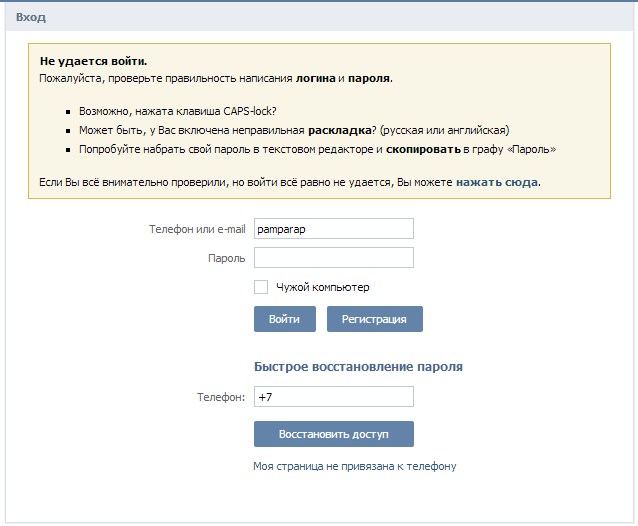 «Чтобы соответствовать этим санкциям, Apple удалила учетные записи разработчиков, связанные с этими приложениями, и приложения нельзя загружать из любого App Store, независимо от местоположения. Пользователи, которые уже загрузили эти приложения, могут продолжать их использовать».
«Чтобы соответствовать этим санкциям, Apple удалила учетные записи разработчиков, связанные с этими приложениями, и приложения нельзя загружать из любого App Store, независимо от местоположения. Пользователи, которые уже загрузили эти приложения, могут продолжать их использовать».
В понедельник правительство Великобритании ввело новые санкции в отношении российских олигархов в ответ на фиктивные референдумы, недавно проведенные Россией в некоторых частях Украины. Санкции коснутся 23 руководителей Газпромбанка, российского банка, связанного с VK.
Минцифры России сообщило государственному СМИ RT , что расследует «причины удаления приложений ВКонтакте и учетных записей разработчиков, подчеркнув социальную значимость и масштабы использования услуг, предоставляемых российской компанией». Приложения ВКонтакте по-прежнему доступны в магазине Google Play.
С тех пор, как в начале этого года Россия вторглась в Украину, ее правительство заблокировало несколько американских социальных сетей, включая Instagram, Facebook и Twitter. В свою очередь правительства США и других стран уже ввели санкции против многих лиц и компаний, связанных с российским правительством, включая генерального директора VK Group и союзника Путина Владимира Кириенко.
В свою очередь правительства США и других стран уже ввели санкции против многих лиц и компаний, связанных с российским правительством, включая генерального директора VK Group и союзника Путина Владимира Кириенко.
ВКонтакте — вторая по величине интернет-компания в России после Яндекса, собственной версии Google. Фирма социальных сетей была создана в 2006 году Павлом Дуровым, которого в конечном итоге вытеснили после того, как он «отказался сотрудничать с властями». Сейчас он управляет популярным приложением для обмена сообщениями Telegram.
Удаление Apple приложений ВКонтакте означает, что пользователи iPhone больше не имеют доступа к приложению пятого по популярности сайта в России, а также к другим приложениям ВКонтакте, таким как Mail.ru, VK Music и объявления Youla. Компания сообщила российскому информационному агентству Интерфакс , что приложения могут продолжать работать, но могут возникнуть проблемы с уведомлениями и платежами.
Интерфакс также сообщает во вторник, что VK продала активы своего игрового подразделения My. Games главе LETA Capital Александру Чачаве, российскому бизнесмену, который базируется на Каймановых островах и сумел найти 642 миллиона долларов для закрытия сделка. Им по-прежнему будут управлять руководители, которые уже были на своих местах, и VK рекламировала его как российскую альтернативу Steam и Epic Games Store после того, как санкции заблокировали продажи многих цифровых игр в стране.
Games главе LETA Capital Александру Чачаве, российскому бизнесмену, который базируется на Каймановых островах и сумел найти 642 миллиона долларов для закрытия сделка. Им по-прежнему будут управлять руководители, которые уже были на своих местах, и VK рекламировала его как российскую альтернативу Steam и Epic Games Store после того, как санкции заблокировали продажи многих цифровых игр в стране.
Ранее в этом году Apple прекратила продажу своей продукции в стране и сделала некоторые российские новостные приложения недоступными отовсюду, кроме России, всего через несколько недель после того, как санкции запретили клиентам российских банков использовать Google Pay и Apple Pay.
Приложения ВКонтакте когда-то занимали очень видное место на iPhone. В прошлом году вступил в силу закон, обязывающий технологические компании предварительно устанавливать российские приложения на устройства, продаваемые в стране. Apple выполнила это требование, добавив в процесс установки iPhone экран, на котором пользователям показывался список приложений от российских компаний, которые они могли загрузить. В список вошли несколько приложений от ВКонтакте, в том числе социальная сеть, почтовый клиент и цифровой помощник.
В список вошли несколько приложений от ВКонтакте, в том числе социальная сеть, почтовый клиент и цифровой помощник.
Обновление от 27 сентября, 21:07 по восточному времени: Добавлен контекст о включении приложений ВКонтакте в процесс настройки iPhone в России.
Обновление от 28 сентября, 3:45 по восточному времени: Добавлено подтверждение от Apple, что приложения ВКонтакте были удалены в ответ на санкции Великобритании.
Самые популярные
Как смотреть церемонию вручения премии «Оскар» 2023 года
Технологическая индустрия развивалась быстро и разорила свой самый престижный банк
Signature Bank закрыт регулирующими органами, это третье банкротство банка в США за неделю
Аналитики говорят, что Россия начинает побеждать Украину в радиоэлектронной борьбе
505Z»> 18 июля 2022 г., 23:11, UTC
Google Российский филиал подать на банкротство
Просмотреть все 98 историй
vKontakte Google Authenticator & Two Step Verification 2
0146 SAASPASS Two Step Verification (2 Step)
Autofill &
Autologin
Backup &
Restore
Multiple Devices &
Automatic Sync
Password Manager
Included
Пароль
Генератор
Изменить
Отображаемое имя
Двухэтапная аутентификация легко интегрируется с 9-этапной аутентификацией0069 VK — vKontakte с помощью SAASPASS Authenticator (работает с сервисами Google, такими как gmail, dropbox и т. д.) с возможностью одноразового пароля на основе времени (TOTP).
д.) с возможностью одноразового пароля на основе времени (TOTP).
Загрузите приложение SAASPASS и настройте аутентификатор SAASPASS.
Дополнительную информацию по активации
SAASPASS Аутентификатора в ВК — ВКонтакте вы можете найти на этой странице.
ВКонтакте — ВКонтакте
Для входа без ручного ввода:
1) Настройте Менеджер паролей (Single Sign-On) на мобильном устройстве
2) Для своего компьютера загрузите одно из наших расширений для браузера
Firefox
Chrome
Safari
Opera
3) Теперь вы можете войти в систему через веб-портал SAASPASS, который находится в правом верхнем углу веб-сайта SAASPASS.
И/ИЛИ
3) Вы также можете настроить клиент единого входа для быстрого и легкого доступа.
Клиенты Single Sign-on:
КОМПЬЮТЕР WINDOWS
(клиент SSO включен)
Mac OS X Connector Lite
(Клиент системы единого входа)
ВХОД В МОБИЛЬНОЕ ПРИЛОЖЕНИЕ
Просто нажмите кнопку «ОТКРЫТЬ В ПРИЛОЖЕНИИ», и SAASPASS автоматически введет ваше имя пользователя, пароль и код аутентификатора.
Генератор паролей
Приложение SAASPASS поставляется с мобильным генератором паролей, который вы можете настроить. Вы также можете использовать генератор паролей для рабочего стола, который также настраивается. Вы можете настроить случайный пароль, выбрав длину пароля и наличие:
- символов нижнего регистра
- символов верхнего регистра
- цифр
- символов
ВХОД В МОБИЛЬНЫЙ ВЕБ-БРАУЗЕР
Когда вы нажмете кнопку «ОТКРЫТЬ ВЕБ-БРАУЗЕР» на вашем мобильном устройстве, он автоматически запустит кнопку «ОТКРЫТЬ» в вашем мобильном браузере скопируйте код аутентификатора в буфер обмена, если он сохранен в вашем приложении. Все, что вам нужно сделать, это вставить код аутентификатора при появлении запроса. Также нет необходимости вводить веб-адрес (url) в браузере.
Несколько устройств
SAASPASSAuthenticator может поддерживаться на нескольких устройствах, включая планшеты, такие как iPad. Вы можете иметь все ваши Аутентификаторы на двух или более устройствах. Вы также можете управлять несколькими устройствами с помощью управления устройствами. Возможность удаленной очистки очень удобна, особенно если она есть на более чем двух устройствах. Вы можете удаленно удалить свой SAASPASS с выброшенного или даже (не дай Бог) украденного устройства. Доступ к вашему SAASPASS всегда защищен биометрическими данными, такими как Touch ID или ваш настраиваемый PIN-код.
Вы можете иметь все ваши Аутентификаторы на двух или более устройствах. Вы также можете управлять несколькими устройствами с помощью управления устройствами. Возможность удаленной очистки очень удобна, особенно если она есть на более чем двух устройствах. Вы можете удаленно удалить свой SAASPASS с выброшенного или даже (не дай Бог) украденного устройства. Доступ к вашему SAASPASS всегда защищен биометрическими данными, такими как Touch ID или ваш настраиваемый PIN-код.
Автоматическая синхронизация
Если у вас есть SAASPASS на нескольких устройствах, ваши данные будут автоматически синхронизироваться между ними, чтобы исключить необходимость многократного ввода на всех ваших устройствах.
Резервное копирование и восстановление
Вы можете создавать резервные копии, установив Recovery, а затем восстановить SAASPASS. Это очень удобно, особенно если вы меняете или теряете устройства. Это избавляет от необходимости хранить заметки и резервные коды, а затем восстанавливать их.
Изменить отображаемое имя
Вы можете изменить отображаемое имя вашего аутентификатора в деталях аутентификатора.
Пользовательский макет
Вы можете изменить порядок всех ваших аутентификаторов и даже всех разделов, щелкнув значок редактирования в верхнем левом углу вашего приложения SAASPASS.
Службы стирания
Вы можете удалить свои личные службы и данные, включая средства аутентификации, перейдя в раздел «Стереть мои данные» в разделе «НАСТРОЙКИ» в приложении SAASPASS.
Автозаполнение пароля мобильного веб-браузера
На устройствах iOS перейдите в «Настройки», затем выберите «Safari», затем выберите «Автозаполнение», затем включите «Имена и пароли».
На устройствах Android перейдите в браузер Chrome, затем нажмите верхнюю правую вкладку, затем выберите «Настройки», затем выберите «Автозаполнение форм» и включите его.
Основные различия между Google Authenticator и SAASPASS Authenticator :
- SAASPASS шифрует все данные, тогда как Google Authenticator хранит ключи в виде простого/открытого текста; это проблема, особенно с рутированными устройствами и программами резервного копирования, где незашифрованные данные можно легко просмотреть
- Векторы атак вредоносных программ и «Человек в телефоне» становятся все более распространенными на мобильных устройствах Android, SAASPASS снижает этот риск
- SAASPASS отображает визуальные значки для каждого приложения, чтобы помочь пользователям идентифицировать конкретные коды приложений
- Защита PIN-кодом
- Настраиваемо Настройки PIN-кода — поддержка 4 или 6 цифр и зашифрованной клавиатуры
- Разблокировка отпечатком пальца — Touch ID на устройствах iOS и поддержка Android на Android Marshmallow OS 6.
 0 и более поздних версий
0 и более поздних версий - Поддержка Face ID
- Поддержка шаблонов на устройствах Android (как видимые, так и невидимые варианты)
- PIN-код для приложения SAASPASS никогда не сохраняется в приложении (поэтому вам необходимо повторно ввести PIN-код, если вы отключите приложение для Touch ID, Face ID, биометрическая разблокировка или разблокировка по отпечатку пальца)
- Поддержка нескольких устройств (с управлением устройствами) без необходимости снова и снова настраивать их по отдельности не статическая проверка телефона, исключающая мошенничество с переносом мобильного телефона)
- Возможности облачной синхронизации с кросс-платформенной поддержкой (Android и iOS)
- Главное меню, которое можно настроить
- Множество различных источников, кроме Authenticator
- Также защитите свои компьютеры
- SSO — вход без шагов и менеджер паролей, встроенный в расширение для браузера
- Приложение для настольных компьютеров, которое запускает службы проверки подлинности без ручного ввода или копирования/вставки кодов
- Возможности резервного копирования и восстановления
- Возможности резервного копирования и восстановления отключены навсегда
- Возможности восстановления без распечатки резервных кодов
- Расширенные возможности восстановления с проверкой номера мобильного телефона И индивидуальной настройкой восстановления (Bring Your Own Question and Answer — BYOQ & A)
- Один и тот же аутентификатор на всех устройствах без необходимости отдельных дополнений
- Поддержка планшетов с синхронизацией (планшеты iPad и Android)
- Поддержка Apple Watch
- Поддержка Android Wear
- Поддержка 3D Touch
- Менеджер паролей с расширениями для браузера
- Двухфакторная аутентификация для компьютеров с ОС Windows (со встроенным клиентом SSO)
- Клиент единого входа для персональных служб, таких как Dropbox, Evernote, Facebook с двухфакторной аутентификацией без ручного ввода options
- Единый вход включен из мобильного приложения SAASPASS
- При открытии приложения
- При открытии браузера с автоматическим копированием
- Вход в систему с бесконтактным доступом
- Никогда не нужно запоминать пароли
- Поддержка пользовательских приложений
- Поддержка мобильных приложений
- Поддержка корпоративных приложений с панелью администратора
- Secure Notes — защищенный зашифрованный блокнот для хранения личных заметок и т.


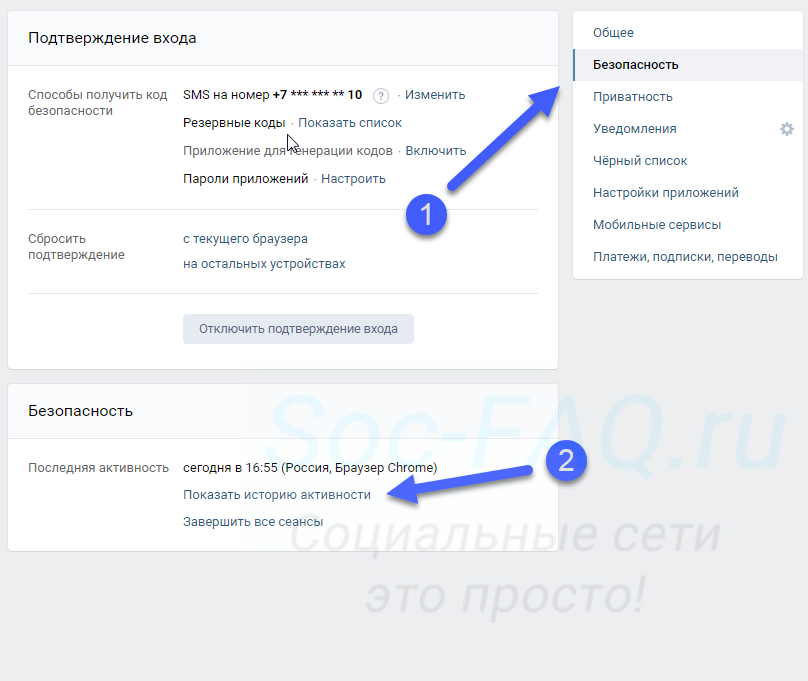

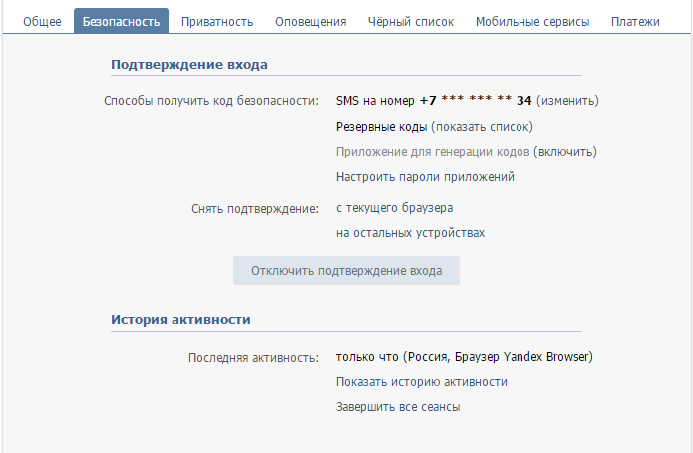
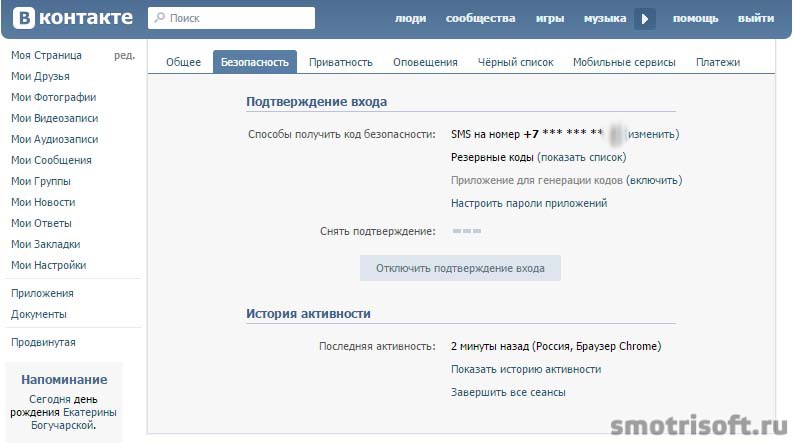 0 и более поздних версий
0 и более поздних версий